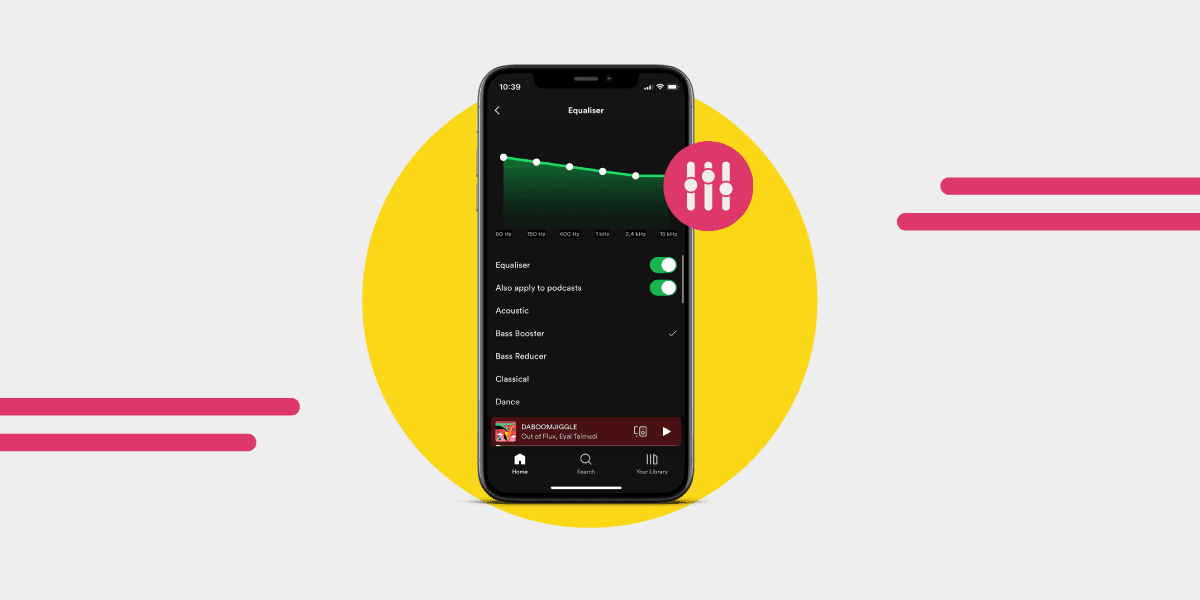Wenn es um das Streamen von Musik geht, ist Spotify zweifellos eine der beliebtesten Plattformen weltweit. Mit seiner riesigen Bibliothek an Songs und seiner benutzerfreundlichen Oberfläche bietet Spotify ein intensives Musikerlebnis. Aber wussten Sie, dass Spotify auch einen integrierten Equalizer bietet?
Mit dem Spotify-Equalizer können Sie die Audioeinstellungen feinabstimmen, um das volle Potenzial Ihrer Musik zu erschließen und sie an Ihre persönlichen Vorlieben anzupassen. In diesem Artikel erfahren Sie, was der Spotify-Equalizer ist, wie Sie auf ihn zugreifen können und welche EQ-Einstellungen am besten geeignet sind, um Spotify noch besser klingen zu lassen.
Den Spotify-Equalizer verstehen
Der Spotify-Equalizer ist ein leistungsstarkes Werkzeug, mit dem Sie die Audiofrequenzen Ihrer Musik anpassen können. Durch die Bearbeitung bestimmter Frequenzbänder, wie Bässe, Höhen und Mitten, können Sie die Tonausgabe nach Ihren Wünschen anpassen. Auf diese Weise können Sie bestimmte Elemente Ihrer Musik, wie z. B. den Bass oder die Klarheit der Stimme, verstärken und ein individuelleres Hörerlebnis schaffen.
Zugriff auf den Spotify-Equalizer auf verschiedenen Systemen
Je nach Gerät, das Sie verwenden, gibt es verschiedene Möglichkeiten, auf den Spotify-Equalizer zuzugreifen.
So greifen Sie auf den Spotify-Equalizer unter iOS zu
 Wenn Sie ein iOS-Gerät verwenden, ist der Zugriff auf den Spotify-Equalizer ein Kinderspiel. Folgen Sie diesen Schritten:
Wenn Sie ein iOS-Gerät verwenden, ist der Zugriff auf den Spotify-Equalizer ein Kinderspiel. Folgen Sie diesen Schritten:
- Öffnen Sie die Spotify-App auf Ihrem iOS-Gerät.
- Tippen Sie auf das Zahnradsymbol in der oberen rechten Ecke des Bildschirms, um auf die Einstellungen zuzugreifen.
- Scrollen Sie im Menü " Einstellungen" nach unten und tippen Sie auf "Wiedergabe".
- Unter "Wiedergabe" finden Sie die Option "Equalizer".
- Tippen Sie auf "Equalizer", um auf die Equalizer-Einstellungen zuzugreifen.
So greifen Sie auf den Spotify-Equalizer unter Android zu
 Die Android-App von Spotify verfügt zwar nicht über einen integrierten Equalizer, du kannst deinen Sound aber dennoch anpassen, indem du auf die nativen Equalizer-Einstellungen deines Geräts zugreifst. So geht's:
Die Android-App von Spotify verfügt zwar nicht über einen integrierten Equalizer, du kannst deinen Sound aber dennoch anpassen, indem du auf die nativen Equalizer-Einstellungen deines Geräts zugreifst. So geht's:
- Öffnen Sie die Spotify-App auf Ihrem Android-Gerät.
- Tippen Sie auf die Registerkarte "Home" am unteren Rand des Bildschirms.
- Tippen Sie auf das Zahnradsymbol in der oberen rechten Ecke, um auf die Einstellungen zuzugreifen.
- Scrollen Sie im Menü " Einstellungen " nach unten und tippen Sie auf "Equalizer".
- Sie werden zu den integrierten Equalizer-Einstellungen Ihres Smartphones weitergeleitet, wo Sie den Klang nach Ihren Wünschen anpassen können.
Bitte beachten Sie, dass die Verfügbarkeit von Voreinstellungen und Frequenzreglern je nach Gerät und Android-Version variieren kann.
So greifen Sie auf den Spotify-Equalizer unter MacOS und Windows zu
 Gute Nachrichten! Sie können den Spotify-Equalizer auch auf Ihrem Desktop nutzen.
Gute Nachrichten! Sie können den Spotify-Equalizer auch auf Ihrem Desktop nutzen.
- Starten Sie die Spotify-App auf Windows oder Mac.
- Tippen Sie auf das Profilsymbol im Menü und gehen Sie zu Einstellungen.
- Scrollen Sie nach unten zum Abschnitt "Wiedergabe" und suchen Sie die Option "Equalizer". Wenn die Option "Equalizer" ausgeschaltet ist, schalten Sie sie ein.
- Klicken Sie auf die Dropdown-Leiste rechts neben " Voreinstellungen". Wählen Sie eine Voreinstellung aus.
- Alternativ können Sie auch die Punkte auf dem Equalizer ziehen, um Ihren eigenen Equalizer einzustellen.
Beste Spotify-Equalizer-Einstellungen
Nachdem Sie nun auf den Spotify-Equalizer zugegriffen haben, wollen wir uns nun einige empfohlene Einstellungen ansehen, um Ihr Musikerlebnis zu verbessern. Beachten Sie, dass die idealen Equalizer-Einstellungen je nach persönlichen Vorlieben, der Art der verwendeten Kopfhörer oder Lautsprecher und der Musikrichtung, die Sie hören, variieren können.
Nichtsdestotrotz bietet Spotify eine Reihe von Equalizer-Voreinstellungen, die auf verschiedene Musikgenres und Wiedergabeszenarien abgestimmt sind. Sehen wir uns einige der beliebten EQ-Voreinstellungen an, die auf Spotify verfügbar sind.
Haftungsausschluss: Es ist wichtig zu beachten, dass die Verfügbarkeit von EQ-Voreinstellungen je nach Version der Spotify-App und Plattform variieren kann. Die hier angebotenen Voreinstellungen stammen aus der iOS-App.
- Flach: Die Voreinstellung "Flach" zielt darauf ab, ein neutrales Klangbild zu erhalten, indem alle Frequenzbänder auf dem gleichen Niveau gehalten werden. Sie bietet ein ausgewogenes Klangerlebnis, ohne bestimmte Frequenzen zu betonen.
- Bassverstärkung: Wie der Name schon sagt, betont die Voreinstellung "Bass Boost" die unteren Frequenzen, was zu einer ausgeprägteren und kräftigeren Basswiedergabe führt. Sie eignet sich gut für Genres wie Hip-Hop, elektronische Musik und Musik mit starken Basslinien.
- Elektronisch: Die Voreinstellung "Electronic" ist darauf zugeschnitten, die Klangqualität elektronischer Musikgenres wie Techno, House und EDM zu verbessern. Es betont die Bassfrequenzen, während die Mitten und Höhen klar bleiben.
- Hip-Hop: Die Voreinstellung "Hip-Hop" wurde entwickelt, um die Energie und die Wirkung von Hip-Hop- und Rap-Musik zu unterstreichen. Es betont die tiefen Frequenzen und verleiht den Bässen zusätzlichen Punch, wodurch der gesamte Rhythmus und Groove verbessert wird.
- Pop: Die Voreinstellung "Pop" verbessert die allgemeine Klarheit und Präsenz von Popmusik. Es hebt die Stimmen und die mittleren Frequenzen hervor, so dass die Stimmen und Instrumente besonders gut zur Geltung kommen.
- Rock: Die Voreinstellung "Rock" ist für Rockmusikliebhaber gedacht. Es hebt die mittleren Frequenzen an, die für Gitarren und Gesang in Rocktracks entscheidend sind, und sorgt so für einen dynamischeren und kraftvolleren Sound.
- Gesprochenes Wort: Die Voreinstellung "Gesprochenes Wort" optimiert die Audioeinstellungen für das Hören von Podcasts, Hörbüchern und anderen gesprochenen Inhalten. Sie betont die Klarheit des Gesangs und verbessert die Sprachverständlichkeit.
- Akustik: Die Voreinstellung "Akustik" wurde entwickelt, um den natürlichen Klang von akustischen Instrumenten zu verbessern. Sie bietet eine warme und ausgewogene Klangwiedergabe, die sich für Genres wie Folk, akustischen Pop und Singer-Songwriter-Musik eignet.
- Kleine Lautsprecher: Die Voreinstellung "Kleine Lautsprecher" kompensiert die Einschränkungen kleinerer oder minderwertiger Lautsprecher, indem die Equalizer-Einstellungen entsprechend angepasst werden. Ziel ist es, die allgemeine Klangqualität und Klarheit beim Hören über solche Geräte zu verbessern.
Sie können die Equalizer-Einstellungen auch manuell anpassen, um den Klang nach Ihren Vorlieben und in bestimmten Wiedergabesituationen zu optimieren.
Benutzerdefinierte Voreinstellungen
Das Experimentieren mit benutzerdefinierten Voreinstellungen ist eine weitere gute Möglichkeit, den perfekten Sound für Ihre Musik zu finden. Wenn die verfügbaren Voreinstellungen nicht Ihren Erwartungen entsprechen, können Sie die Schieberegler manuell feinabstimmen, bis Sie die perfekte Kombination von Einstellungen für Ihren gewünschten Sound gefunden haben.
Die Suche nach den perfekten Equalizer-Einstellungen kann aufgrund verschiedener Faktoren, die die Klangwahrnehmung beeinflussen, eine subjektive und persönliche Reise sein. Es ist wichtig zu erkennen, dass es keinen universellen "heiligen Gral" für Spotify-EQ-Einstellungen gibt. Zwei Hauptfaktoren machen es unmöglich, eine einheitliche Lösung für die Equalizer-Einstellungen zu finden:
- Benutzerpräferenz: Verschiedene Personen haben unterschiedliche Vorlieben, wenn es um den Klang geht. Einige bevorzugen eine gleichmäßige Verteilung von Details über alle Frequenzen, während andere eine kraftvolle und druckvolle Basswiedergabe bevorzugen.
- Audiogerät: Die Klangsignatur von Lautsprechern und Kopfhörern wird durch die Feinabstimmung des Herstellers beeinflusst. Jedes Audiogerät hat seine eigenen Merkmale und Einschränkungen in Bezug auf die Frequenzen, die es effektiv wiedergeben kann.
Es gibt jedoch Möglichkeiten, die EQ-Einstellungen für bestimmte Musikgenres zu optimieren und an die Klangsignatur Ihres Audiogeräts anzupassen. Dies können Sie erreichen, indem Sie die EQ-Voreinstellungen von Spotify verwenden oder die Schieberegler manuell anpassen, um einen Klang zu erzeugen, der Ihren Vorlieben entspricht.
In den EQ-Einstellungen von Spotify finden Sie eine Reihe von Schiebereglern (fünf Schieberegler auf den meisten Plattformen und sechs auf iOS), mit denen Sie die Audioeigenschaften verändern können. Jeder Schieberegler entspricht einem bestimmten Aspekt des Frequenzspektrums und beeinflusst verschiedene Aspekte des Klangs.
Denken Sie daran, dass die Suche nach den besten Equalizer-Einstellungen ein höchst individuelles Unterfangen ist. Experimentieren Sie mit verschiedenen Voreinstellungen, nehmen Sie manuelle Anpassungen vor und vertrauen Sie darauf, dass Ihre Ohren Sie zu der Klangqualität führen, die Ihren persönlichen Vorlieben und Audiogeräten entspricht.
Beste Spotify Equalizer-Einstellungen für AirPods
Wenn du AirPods oder andere Bluetooth-Kopfhörer mit Spotify verwendest, fragst du dich vielleicht, wie du die Equalizer-Einstellungen speziell für diese Geräte optimieren kannst. Während die idealen Einstellungen je nach persönlicher Vorliebe variieren können, finden Sie hier einige Empfehlungen, um Ihr AirPods-Hörerlebnis auf Spotify zu verbessern:
- Bassverstärkung: AirPods neigen dazu, im Vergleich zu anderen Kopfhörern eine etwas schwächere Basswiedergabe zu erzeugen. Um die Bässe zu verstärken und gleichzeitig die Gesamtbalance beizubehalten, sollten Sie die unteren Frequenzbänder, wie z. B. 60 Hz und 125 Hz, im Equalizer anheben.
- Stimmliche Klarheit: Die AirPods zeichnen sich durch eine klare Stimmwiedergabe aus. Um die Stimme zu betonen und ihre Klarheit zu verbessern, sollten Sie die mittleren Frequenzen zwischen 1 kHz und 3 kHz leicht anheben.
- Anpassen nach Ihrem Geschmack: Jedes AirPods-Paar kann leichte Abweichungen in der Klangausgabe aufweisen. Daher empfiehlt es sich, mit verschiedenen Equalizer-Einstellungen zu experimentieren und leichte Anpassungen vorzunehmen, um die Kombination zu finden, die Ihren AirPods und Ihren Musikvorlieben entspricht.
So machen Sie Spotify lauter
Wenn du feststellst, dass die Lautstärke von Spotify niedriger ist als gewünscht, gibt es einige Möglichkeiten, um sie lauter zu machen:
- Überprüfen Sie die Lautstärke Ihres Geräts: Vergewissern Sie sich, dass die Lautstärke an Ihrem Gerät auf die maximale Stufe eingestellt ist. Sie können die Lautstärke über die physischen Tasten oder die Bildschirmsteuerung einstellen.
- Verwenden Sie die Spotify-Voreinstellung "Loudness": Wie bereits erwähnt, bietet Spotify eine Voreinstellung namens "Loudness", mit der die Gesamtlautstärke erhöht werden kann. Aktivieren Sie diese Voreinstellung in den Equalizer-Einstellungen, um Ihre Musik lauter klingen zu lassen. Beachten Sie, dass dies zu einer gewissen Komprimierung und Verringerung des Dynamikbereichs führen kann.
- Deaktivieren Sie die Audionormalisierung: Die Audionormalisierung zielt darauf ab, gleichmäßige Lautstärkepegel über alle Titel hinweg zu erhalten. Sie kann jedoch die Lautstärke bestimmter Titel verringern. Erwägen Sie, die Audionormalisierung in den Spotify-Einstellungen unter "Wiedergabe" zu deaktivieren, um eine Verringerung der Lautstärke zu vermeiden.
- Anschluss an externe Lautsprecher oder Kopfhörer: Wenn Sie externe Lautsprecher oder Kopfhörer verwenden, vergewissern Sie sich, dass diese ordnungsgemäß angeschlossen sind und die Lautstärke auf einen angemessenen Wert eingestellt ist.
Wenn Sie diese Schritte befolgen, können Sie die Lautstärke auf Spotify erhöhen und Ihre Lieblingstitel mit einer höheren und angenehmeren Lautstärke genießen. Denken Sie daran, auf Ihr Gehör zu achten und vermeiden Sie es, über längere Zeiträume mit zu hoher Lautstärke zu hören, um mögliche Gehörschäden zu vermeiden.
Andere Audioeinstellungen, die Sie kennen sollten, damit Spotify besser klingt
Zusätzlich zu den Equalizer-Einstellungen bietet Spotify verschiedene andere Audioeinstellungen, die Ihr Hörerlebnis weiter verbessern können. Sehen wir uns einige dieser Einstellungen an:
Audio-Normalisierung
Die Audio-Normalisierung ist eine Funktion, die darauf abzielt, eine einheitliche Lautstärke für alle Titel zu gewährleisten. Sie passt die Lautstärke der Titel automatisch an, um plötzliche Lautstärkeänderungen zwischen den Titeln zu vermeiden. Wenn die Audionormalisierung aktiviert ist, können Sie ein ausgewogeneres und gleichmäßigeres Hörerlebnis genießen, ohne die Lautstärke ständig manuell anpassen zu müssen. Sie können diese Funktion in den Spotify-Einstellungen unter "Wiedergabe" aktivieren oder deaktivieren.
Audio-Qualitätsstufe
Spotify bietet verschiedene Optionen für die Audioqualität, die Ihren Vorlieben und Ihrem Datenverbrauch entsprechen. Zu den verfügbaren Optionen gehören "Automatisch", "Normal", "Hoch" und "Sehr hoch". Die Option "Automatisch" passt die Qualität auf der Grundlage Ihrer Netzwerkbedingungen an. " Normal" bietet ein komprimiertes Audioformat, während "Hoch" und "Sehr hoch" verlustbehaftete Audioformate mit höherer Qualität bieten. Die Auswahl einer höheren Qualitätsstufe kann die Klangtreue insgesamt verbessern, aber bedenken Sie, dass dadurch möglicherweise mehr Daten verbraucht werden. Sie können diese Einstellung in den Einstellungen der Spotify-App unter "Audioqualität" anpassen.
Hardware-Beschleunigung
Die Hardware-Beschleunigung ist eine Funktion, die die Hardware-Fähigkeiten Ihres Geräts nutzt, um bestimmte Aufgaben auszulagern und die Leistung zu verbessern. Wenn Sie diese Einstellung aktivieren, kann die CPU Ihres Geräts weniger belastet werden, was zu einer flüssigeren Wiedergabe und einer möglicherweise besseren Audioqualität führt. Die Hardware-Beschleunigung ist normalerweise standardmäßig aktiviert, aber Sie können diese Einstellung in den Einstellungen der Spotify-App unter "Wiedergabe" überprüfen und anpassen.
Einstellungen für Übergänge
Die Übergangseinstellungen beziehen sich auf die Überblendungs- und Lückenlos-Wiedergabeoptionen in Spotify. Crossfade ermöglicht einen fließenden Übergang zwischen den Liedern, indem die Enden und Anfänge überlappt werden, wodurch ein nahtloses Hörerlebnis entsteht. Bei der lückenlosen Wiedergabe werden Lücken oder Pausen zwischen den Titeln eliminiert, was ideal für Alben oder Wiedergabelisten ist, bei denen eine kontinuierliche Wiedergabe gewünscht ist. Sie können die Dauer der Überblendung anpassen oder die lückenlose Wiedergabe in den Spotify-Einstellungen unter "Wiedergabe" aktivieren/deaktivieren.
Durch Erkunden und Anpassen dieser Audioeinstellungen können Sie Spotify an Ihre spezifischen Audiovorlieben anpassen und die Wiedergabequalität entsprechend den Möglichkeiten Ihres Geräts und Ihrem gewünschten Hörerlebnis optimieren. Experimentieren Sie mit verschiedenen Kombinationen dieser Einstellungen, um die Konfiguration zu finden, die Ihnen am besten gefällt.
Schlussfolgerung: Das volle Potenzial des Spotify-Equalizers ausschöpfen
Zusammenfassend lässt sich sagen, dass der Spotify-Equalizer ein leistungsfähiges Tool ist, mit dem Sie Ihr Musikhör-Erlebnis individuell gestalten und das volle Potenzial Ihrer Lieblingstitel ausschöpfen können.
Durch den Zugriff auf die Equalizer-Einstellungen auf verschiedenen Systemen wie iOS, Android, macOS und Windows können Sie die Audiofrequenzen nach Ihren Vorlieben feinabstimmen, die Klangqualität optimieren und bestimmte Elemente Ihrer Musik hervorheben. Egal, ob Sie einen basslastigen Boost bevorzugen, den Gesang betonen oder einen ausgewogenen Klang erzielen möchten, der Spotify-Equalizer ermöglicht Ihnen zusammen mit seinen Voreinstellungen und manuellen Anpassungen eine wahrhaft immersive und personalisierte Musikreise.
Erforschen Sie also die Equalizer-Einstellungen, experimentieren Sie mit verschiedenen Voreinstellungen und finden Sie die perfekte Kombination, die Ihre Spotify-Wiedergabelisten zum Leben erweckt.
Und wenn Sie Ihre Wiedergabelisten einmal auf einen anderen Musik-Streaming-Dienst übertragen möchten, laden Sie Free Your Music herunter.